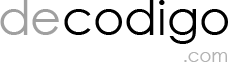Para realizar la mayoría de los ejemplos de Java de esta página es necesario que al crear tus proyectos en NetBeans o Eclipse lo hagas con la especificación de Maven.
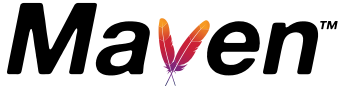
Maven es una forma de organizar proyectos en Java que no depende del editor o IDE que uses. Un proyecto creado en NetBeans con Maven puede ser fácilmente abierto y modificado en Eclipse sin mayores cambios. En todos los ejemplos típicamente haremos mención a las dependencias que deberás agregar en tus archivos de configuración.
En un proyecto con Maven, es necesario especificar las reglas de construcción en un archivo llamado pom.xml con el nombre del proyecto, como será construido y las librerías o bibliotecas que usarás, entre otras cosas.
Otra característica importante de Maven, es que existe un repositorio central desde el cual se distribuyen una gran cantidad de librerías que podrías usar libremente. Cuando creas tu proyecto, la IDE que usas descargará una copia del repositorio en tu equipo y sólo agregará en tu proyecto final aquellas dependencias que necesites.
Pero veamos como crear un proyecto.
Crear un proyecto Maven con NetBeans
Usamos la versión 9.0 de NetBeans, mantenida ahora por el proyecto Apache.

Para crear un proyecto Maven debes dirigirte a File>New Project.
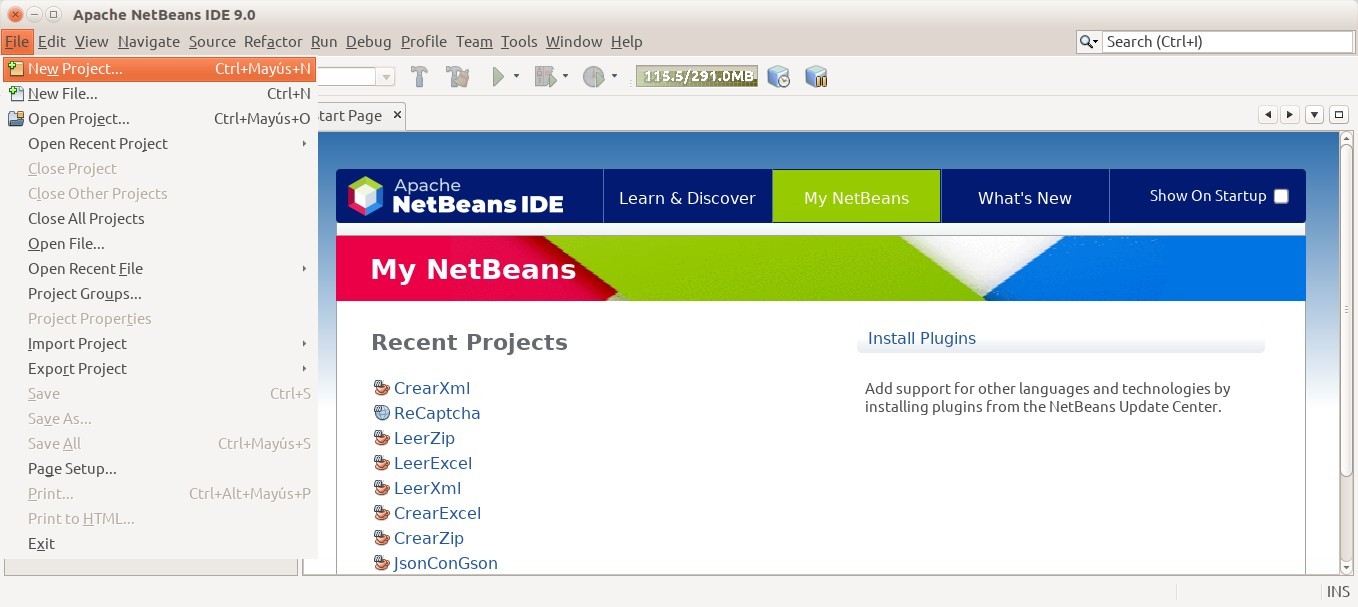
Seleccionas la categoría Maven y Java Application.
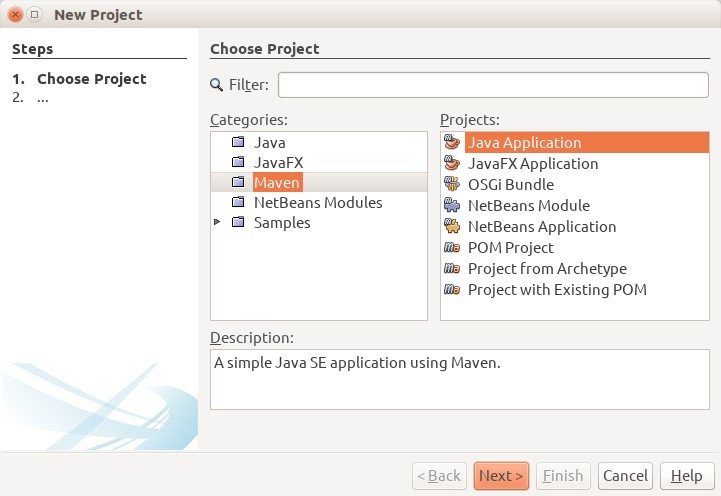
Asignarás un nombre, la ruta donde se creará, el grupo que desees, la versión (que puedes dejar como está) y finalmente el paquete default para tus clases que se creará cuando se construya el proyecto.
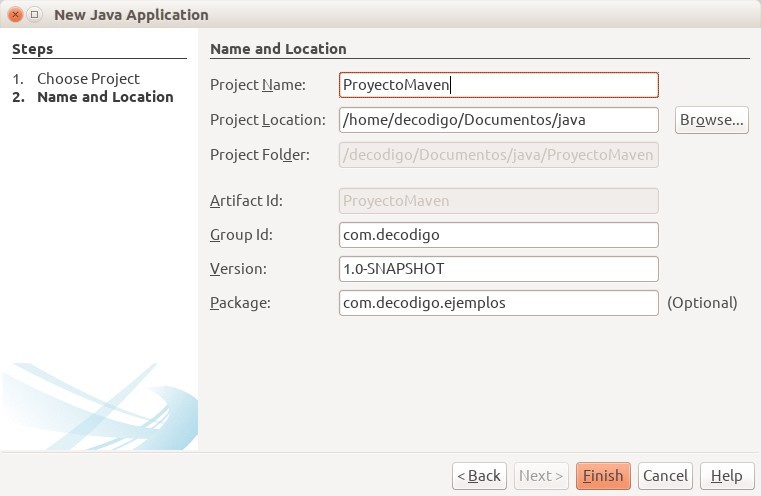
Una vez creado el proyecto tienes una estructura básica de carpetas y un archivo pom.xml donde podrás continuar con la configuración.
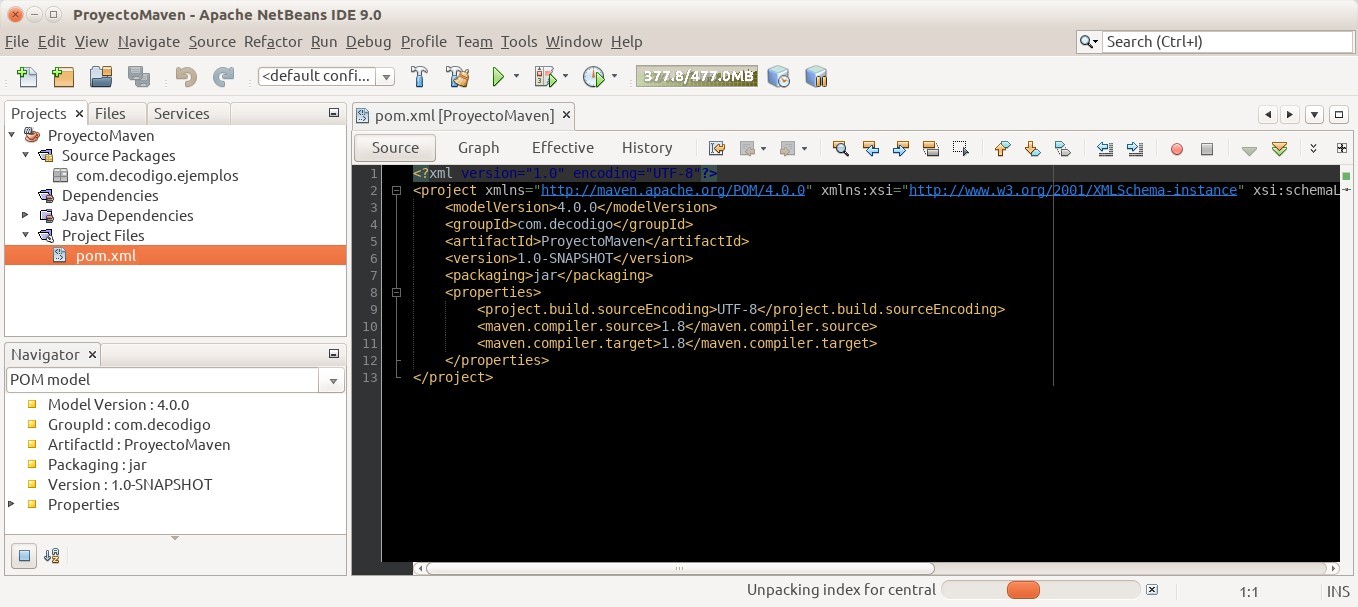
Si agregamos una dependencia en el archivo pom.xml en este ejemplo se trata de las librerías Commons-IO de Apache, guardamos los cambios y posteriormente construimos el proyecto (Clean and Build):
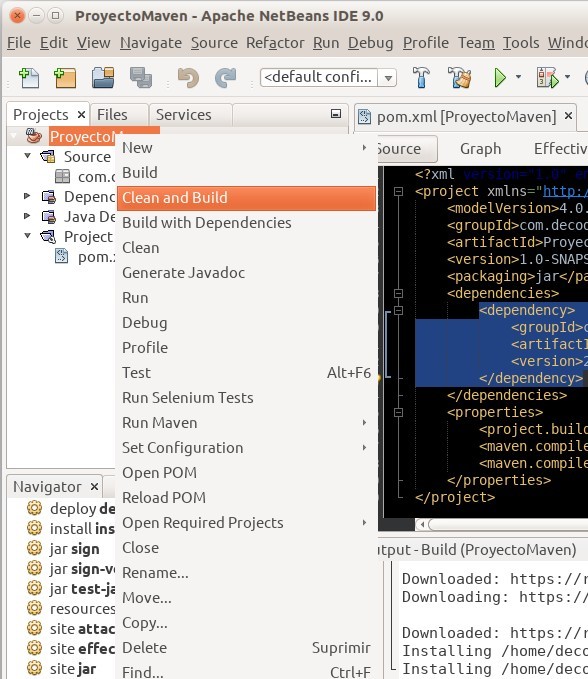
Notarás que la dependencia aparece en la carpeta Dependencies y podrás importar sus clases desde el código que estés creando.
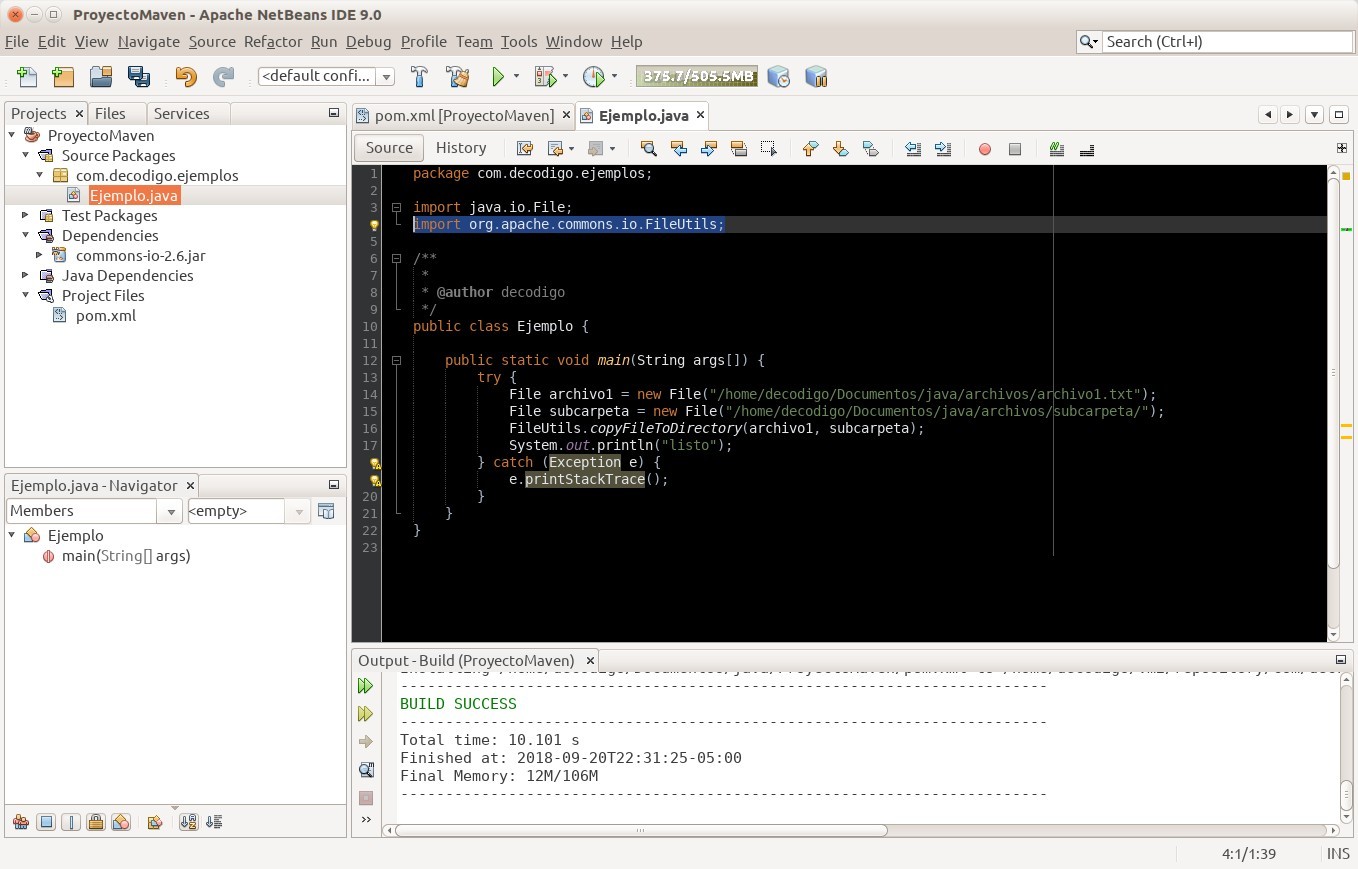
De forma paralela una copia del repositorio de Maven comienza a descargarse en tu equipo, al menos la primera vez.

Ya está listo tu proyecto para que puedas agregar más dependencias.
Crear un proyecto Maven con Eclipse
Para mostrar como creamos un proyecto Maven en Eclipse usamos la versión Eclipse Java EE IDE for Web Developers. Pero funciona bien con versiones anteriores.
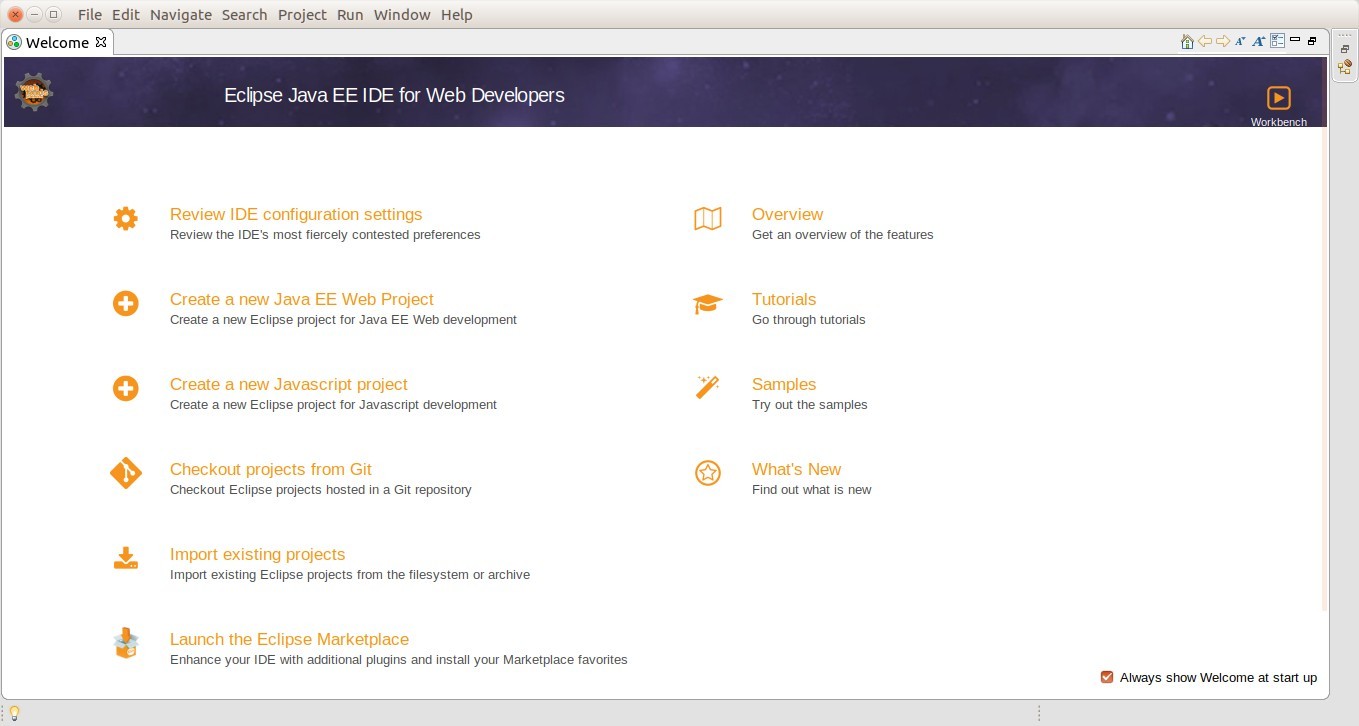
Debes ir a File>New>Maven Project.
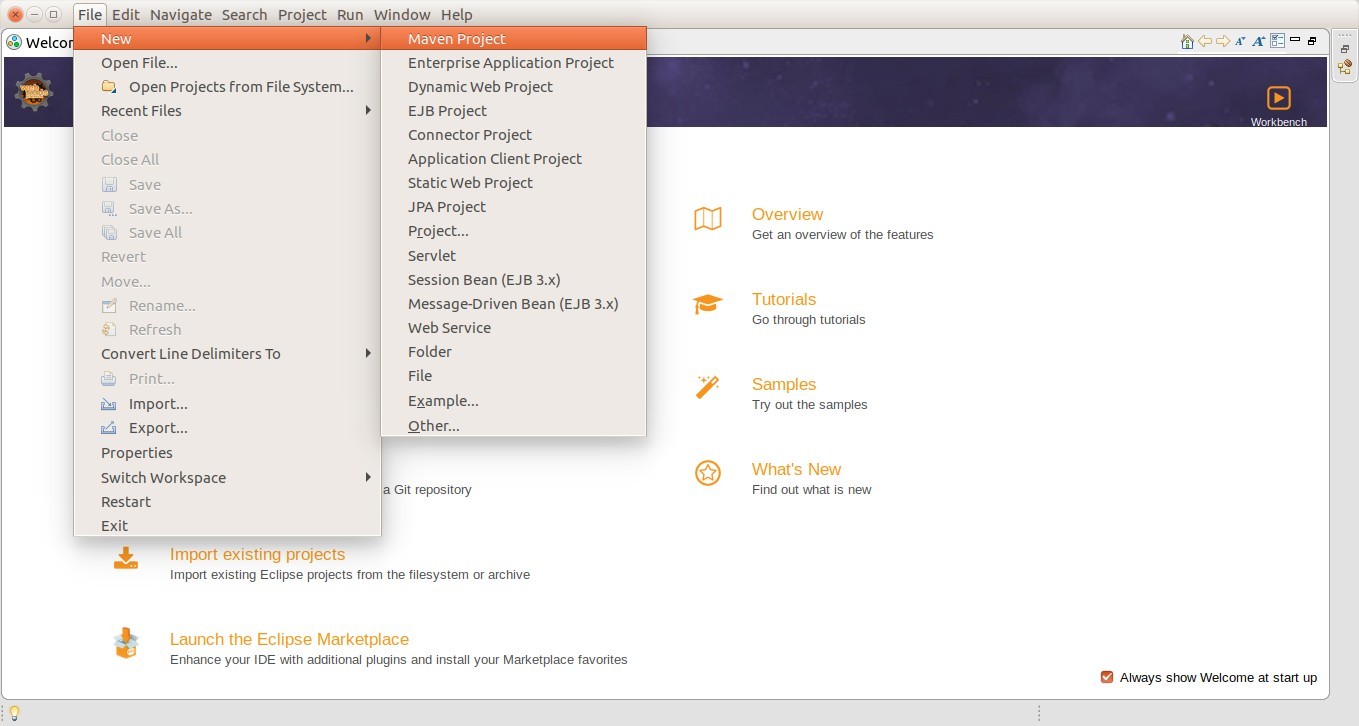
Seleccionas la ruta del workspace y das click en «next«.
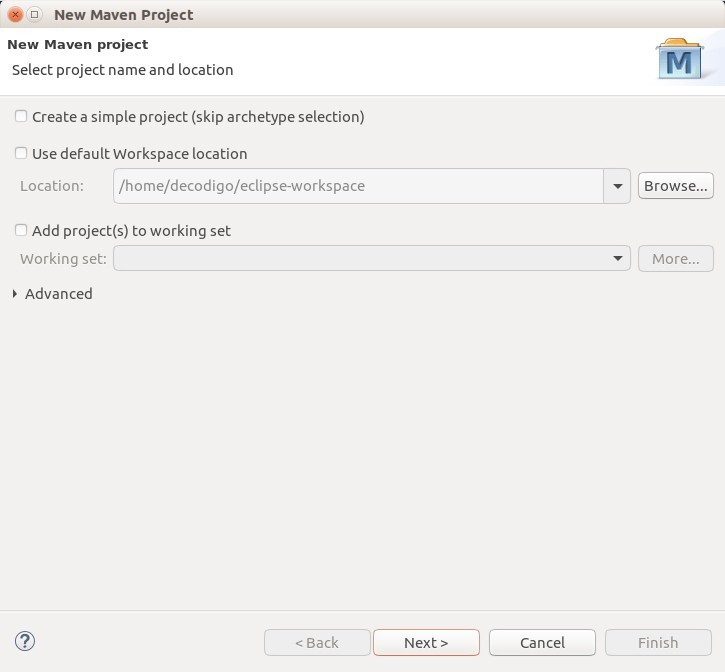
Seleccionas el arquetipo maven-archetype-quickstart y «next«.
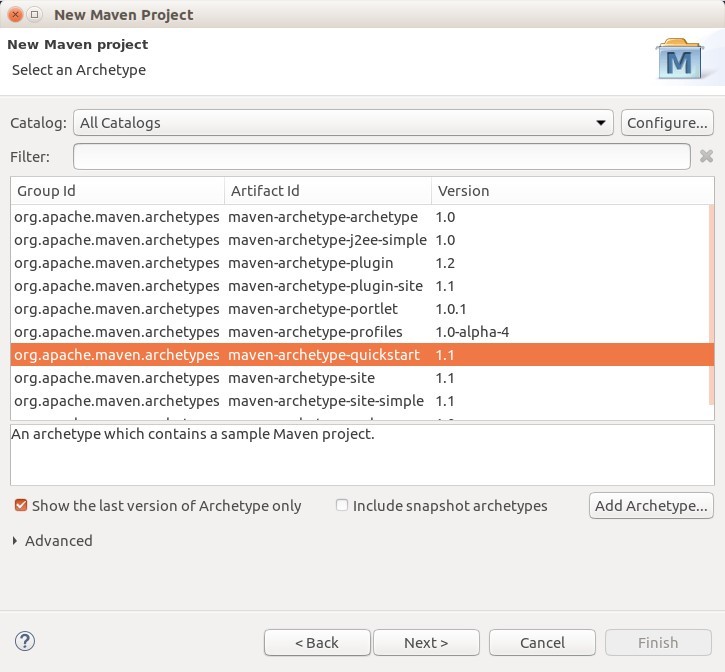
Posteriormente especificas el nombre del grupo, el nombre del artefacto y el paquete default donde se crearán tus primeras clases y finalmente das click en «finish«
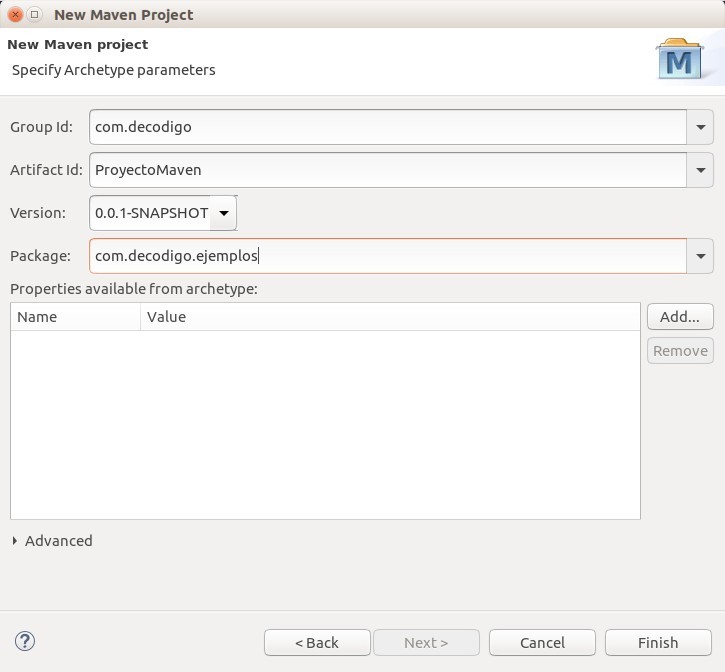
Notarás que al construirse tu proyecto se agregarán algunas dependencias de junit para pruebas y se crea una clase por default.
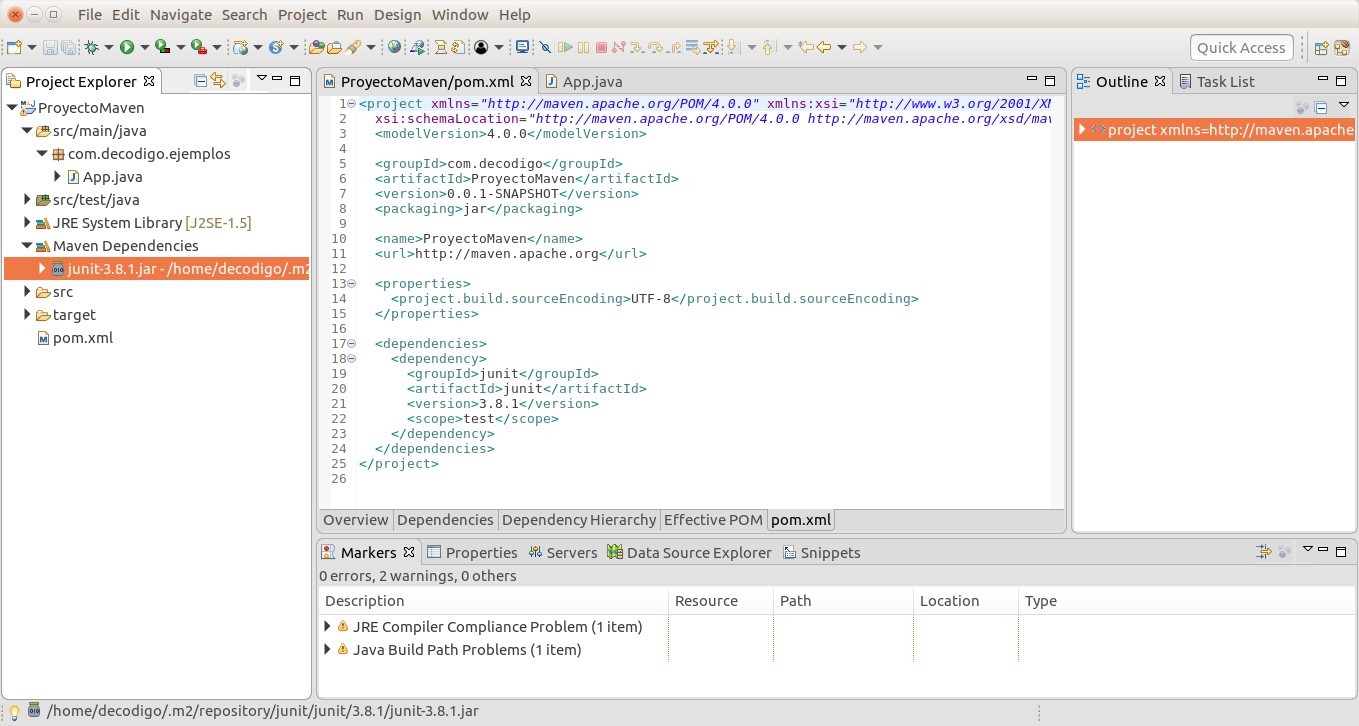
Si agregamos una dependencia más, por ejemplo la de Commons-IO y guardamos los cambios del archivo pom.xml, Eclipse descargará automáticamente las dependencias y las agregará a tu proyecto.
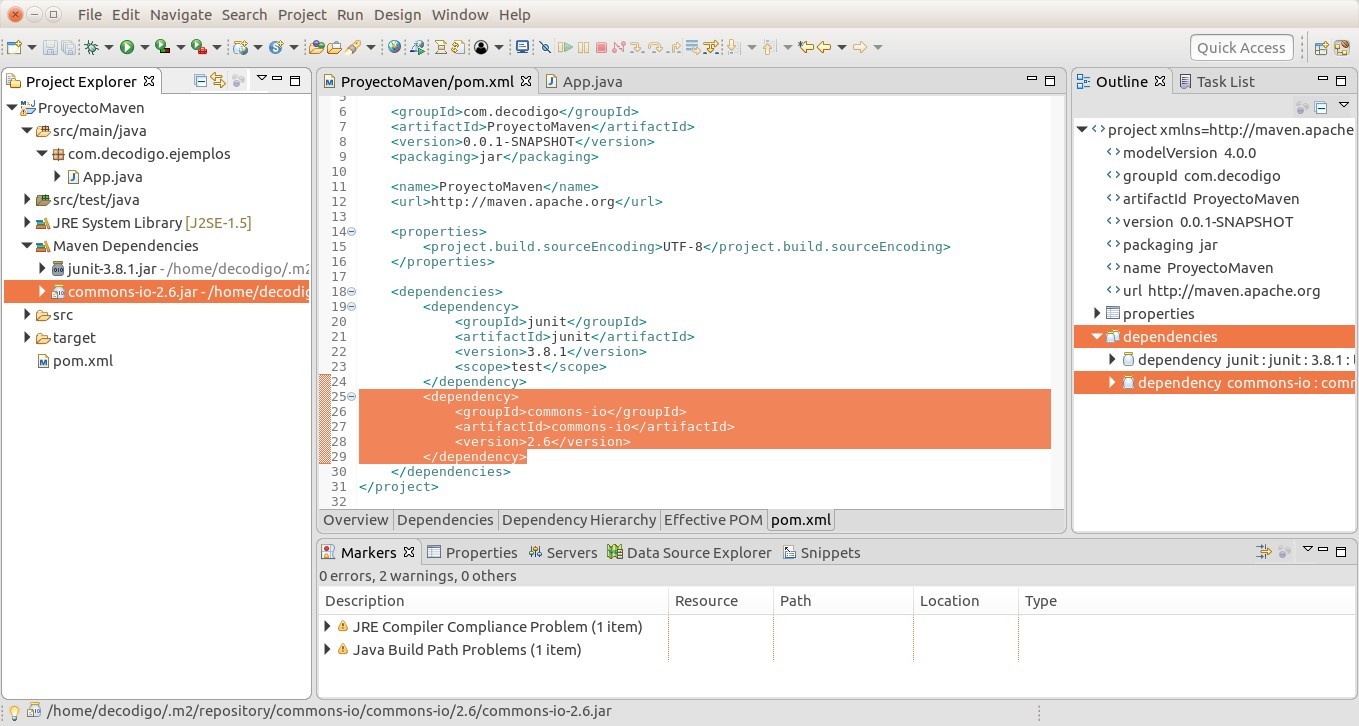
Ahora podrás importar las clases de Commons-IO y compilar y ejecutar tu código sin mayores problemas.
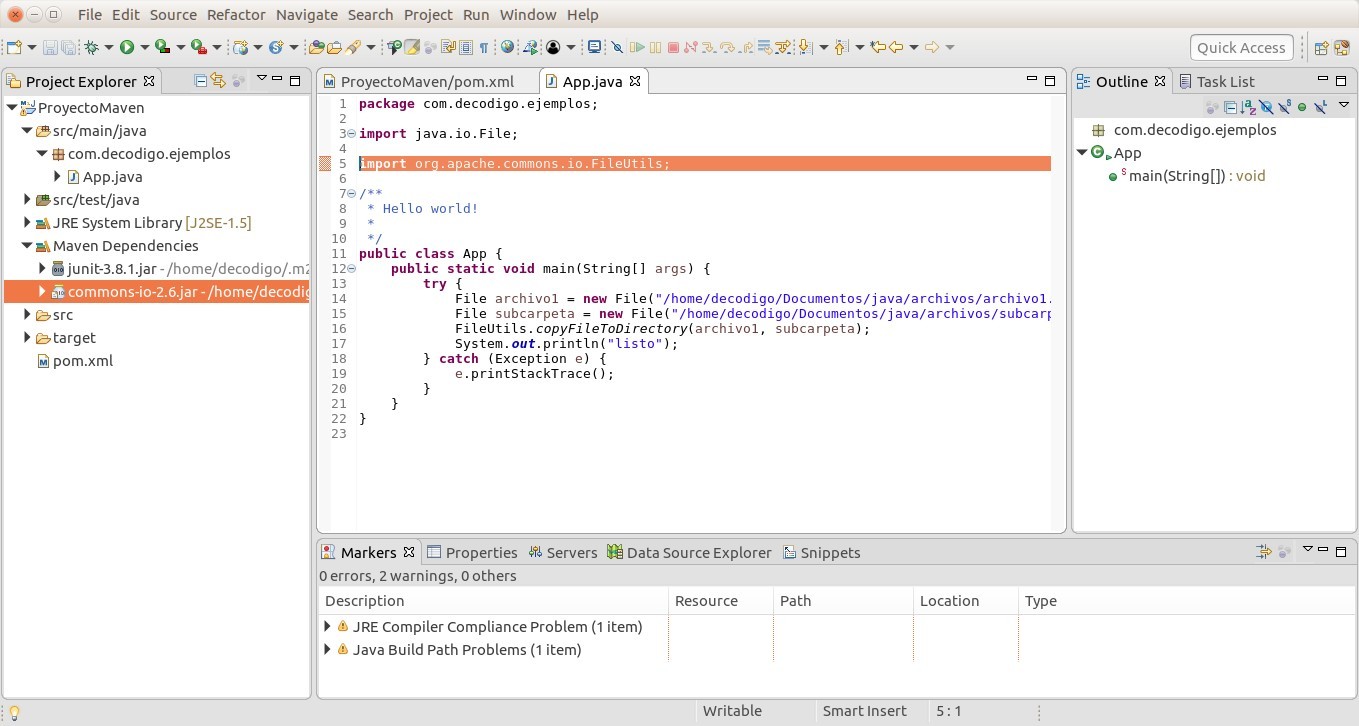
Conclusión
Como puedes ver, no es tan complicado crear proyectos Java con Maven, desde luego existen muchas opciones de configuración para el archivo pom.xml que no hemos mencionado. Sin embargo, la característica principal que te permite descargar dependencias (librerías) y agregarlas a tus proyectos fácilmente es la que usarás con mayor frecuencia. Al menos ya podrás crear proyectos con este formato y gradualmente irás aprendiendo más opciones para construir aplicaciones y desplegarlas de la manera que tu desees.
Esperamos que te sea de utilidad.